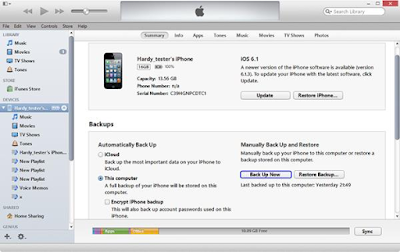Bagaimana cara backup data iphone ke laptop / komputer dengan mudah? Back up data file pada smartphone baik android maupun ios iPhone sangat kita butuhkan untuk menghindari kendala kerusakan software pada hp iphone. Kali ini kami akan membahas sedikit tentang bagaimana cara backup data tanpa itunes menggunakan icloud atau backup restore data iphone menggunakan itunes.
Umumnya cara backup data file iphone sangat mudah namun agak sedikit berbeda dengan smartphone lainnya seperti misalkan hp yang menggunakan sistem operasi android. Jika perangkat Android bisa di back up secara mudah hanya dengan melakukan copy paste data ke komputer, lain halnya dengan iPhone dan perangkat Apple lainnya.
2 Cara Backup Data Iphone Ke Laptop
1. Cara backup data iphone ke laptop/pc via Itunes
Pengguna iPhone tentu sudah akrab dengan piranti lunak besutan Apple yang satu ini. iTunes berfungsi untuk memutar dan membeli lagu. Namun, iTunes juga mampu digunakan untuk mengelola data yang ada pada iPhone, iPad, dan iPod.
Salah satu fungsi dari iTunes adalah untuk melakukan back up data dari iPhone. Backup data menggunakan iTunes juga bisa dilakukan secara offline tanpa koneksi internet. Berikut adalah langkah-langkah mencadangkan perangkat melalui iTunes:
- Buka iTunes yang ada di komputer Anda dan sambungkan iPhone ke komputer menggunakan kabel data.
- Klik ‘File’, lalu pilih menu ‘Perangkat’, dan klik ‘Cadangkan’.
- Tunggu sampai proses back up data selesai.
- Pastikan semua data sudah di back up di iTunes dengan cara masuk ke menu ‘Preferensi’ di iTunes dan klik ‘Perangkat’, maka layar komputer akan menunjukkan nama perangkat Anda yang berhasil di back up.
Cara Backup data iphone tanpa itunes menggunakan Icloud
iCloud adalah sebuah media penyimpanan resmi yang digagas oleh Apple. iCloud dapat menyimpan data secara online. Jika Anda masih belum memahami bagaimana iCloud bekerja dan berfungsi, Anda tentu mengetahui Google Drive atau Dropbox pada perangkat Android, bukan? Nah, cara kerja iCloud hampir sama dengan Google Drive dan Dropbox yang ada di smartphone Android.
iCloud mampu menyimpan data berupa file dokumen, gambar, video, dan musik. Anda bisa mengakses semua data yang disimpan di iCloud kapan pun Anda inginkan, asalkan Anda memiliki koneksi internet. Berikut adalah langkah-langkah mencadangkan perangkat (back up data) melalui iCloud:
- Pastikan iPhone Anda sudah terkoneksi dengan internet, usahakan untuk menggunakan koneksi Wi-Fi.
- Jika iPhone Anda menggunakan iOS 8, masuk ke ‘Pengaturan’, lalu pilih ‘iCloud’, dan pilih ‘Cadangan’. Namun, bila Anda menggunakan iPhone dengan iOS 7, masuk ke ‘Pengaturan’, lanjutkan dengan memilih ‘iCloud’, dan pilih ‘Penyimpanan & Cadangan’.
- Aktifkan Cadangan iCloud Anda dengan mengarahkan slide di samping tulisan ‘Cadangan iCloud’ hingga berwarna hijau.
- Tekan menu ‘Cadangkan Sekarang’ dan pastikan iPhone tetap terkoneksi dengan Wi-Fi hingga proses back up ini selesai.
- Untuk memastikan semua data sudah di back up dengan benar, masuk ke ‘Pengaturan’, kemudian pilih ‘iCloud’, pilih ‘Penyimpanan’, dan back up yang baru saja Anda buat akan ditampilkan berserta dengan waktu dan ukurannya.
Cara Restore Data iPhone Dari Laptop ke iPhone
Apabila anda dalam kondisi mengganti iphone, ipad dan ingin memindahkan data iphone lama ke iphone baru dengan menggunakan itunes maupun icloud. Maka silahkan anda gunakan cara dibawah ini untuk merestore data lama pada iphone lama ke iphone baru.
Cara Memindahkan data iPhone lama ke iphone baru Via itunes
Jika tidak ada koneksi internet yang bisa diandalkan, maka melakukan restore melalui iTunes adalah solusi yang tepat. Namun sebelumnya pastikan Anda sudah membackup data ke dalam komputer yang akan digunakan untuk melakukan restore ini.
- Sambungkan iPhone Anda ke komputer yang Anda gunakan untuk memback up data beberapa waktu yang lalu
- Buka iTunes di komputer dan pastikan Anda sudah menggunakan iTunes dengan versi terbaru. Jika belum, klik notifikasi pembaruan yang akan ditampilkan ketika Anda membuka iTunes
- Klik ‘File’, lalu pilih ‘Perangkat’, lanjutkan dengan klik ‘Pulihkan dari Cadangan’
- Pilih back up data Anda sesuai dengan tanggal dan waktu kapan Anda melakukan back up data iPhone
- Klik ‘Pulihkan’ atau ‘Restore’ dan tunggu sampai proses restore ini selesai. Pastikan iPhone tetap terhubung dengan komputer hingga proses restore berhasil diselesaikan.
Cara Memindahkan data iphone lama ke iphone baru menggunakan icloud
jika sebelumnya Anda membackup data melalui iCloud, maka Anda bisa mengikuti langkah-langkah ini. Melakukan restore dari iCloud dapat dilakukan di mana saja asalkan ada koneksi internet yang stabil dan juga cepat.
- Pastikan iPhone Anda sudah terkoneksi dengan Wi-Fi sebelum merestore iPhone dari iCloud
- Masuk ke menu ‘iCloud’ dan pilih ‘Pulihkan dari Cadangan iCloud’ atau dalam bahasa inggris ‘Restore from iCloud Backup’
- Pilih back up data Anda sesuai dengan tanggal dan waktu kapan Anda melakukan back up data iPhone
- Masukkan rincian akun Anda untuk dapat mengakses iCloud
- Tunggu beberapa saat, maka semua data yang sudah di back up akan dikembalikan ke iPhone. Pastikan agar iPhone Anda tetap terkoneksi dengan Wi-Fi karena proses restore ini membutuhkan koneksi dari internet.
Demikianlah sedikit ulasan singkat mengenai bagaimana cara backup data iphone ke laptop dengan benar dan tepat beserta cara restore data iphone dari laptop ke hp iphone. Dengan menggunakan cara diatas anda tidak akan kehilangan data tersayang pada hp iphone anda. Semoga bermanfaat.